해결책 1 : TV를 끄고 다시 켜십시오
Vizio Smart TV에서 작동하지 않는 Netflix 문제를 해결하려면 TV를 끄고 다시 켜십시오. 다음과 같이하세요:
- Vizio TV를 끄십시오.
- 확장 소켓 또는 벽 소켓에서 전원 케이블을 플러그로 뽑으십시오.
- 약 5-10 분 동안 기다리십시오.
- 전원 케이블을 꽂고 TV를 다시 켜십시오.
- Netflix에서 다시 스트리밍을 시도하여 문제가 해결되었는지 확인하십시오.
솔루션 2 : Netflix 앱을 업데이트하십시오
Vizio Smart TV의 Netflix 앱이 오래된 경우 문제가 발생할 수 있습니다. 다음 단계를 수행하여 Netflix 앱을 수동으로 업데이트 할 수 있습니다
- Vizio App Store로 이동하십시오.
- Netflix 앱을 찾으십시오.
- 앱을 선택하고 Vizio Remote에서 노란색 버튼을 누릅니다.
- Netflix 앱을 업데이트하려면 “업데이트”를 선택하십시오.
- 업데이트가 설치 될 때까지 기다리십시오.
- 업데이트 후 Netflix에서 다시 스트리밍을 시도하십시오.
해결책 3 : 인터넷 연결을 확인하십시오
Netflix에서 스트리밍하려면 강력하고 안정적인 인터넷 연결이 필요합니다. 다음 단계에 따라 인터넷 연결과 속도를 확인할 수 있습니다
- 휴대폰을 네트워크에 연결하십시오.
- 인터넷 속도 체커 도구를 사용하여 인터넷 속도를 테스트하십시오.
- 인터넷이 느려지면 대역폭을 출시하고 속도를 높이십시오.
해결책 4 : TV를 네트워크에 연결하십시오
최근에 새로운 Vizio Smart TV를 얻었고 네트워크에 연결하지 않은 경우 다음 단계를 수행해야합니다
- 리모컨에서 “메뉴”버튼을 누르고 “네트워크”를 선택하십시오.
- TV를 홈 Wi -Fi 네트워크에 연결하십시오.
- 연결 속도를 테스트하려면 “네트워크 테스트”또는 “연결 테스트”를 선택하십시오.
솔루션 5 : 오류 코드를 지우십시오
Netflix에서 비디오를 재생하려고하는 동안 오류 코드가 발생하면 다음 단계를 수행하여 오류 코드를 지울 수 있습니다
- 오류 코드를 복사하십시오.
- Netflix의 도움말 페이지를 방문하여 오류 코드를 지우는 방법에 대한 지침을 검색하십시오.
솔루션 6 : TV의 펌웨어를 업데이트하십시오
Vizio TV의 펌웨어가 오래된 경우 Netflix 및 기타 스트리밍 앱에 문제가 발생할 수 있습니다. 다음 단계를 수행하여 TV의 펌웨어를 업데이트 할 수 있습니다
- TV 리모컨의 메뉴 버튼을 누릅니다.
- 시스템으로 이동하십시오.
- 소프트웨어 업데이트로 이동하십시오.
- “업데이트 확인”을 선택하십시오.
- 업데이트를 사용할 수있는 경우 프롬프트를 따라 설치하십시오.
해결책 7 : 홈 네트워크를 다시 시작하십시오
위의 솔루션 중 어느 것도 작동하지 않으면 다음 단계를 수행하여 홈 네트워크를 다시 시작할 수 있습니다
- 모뎀/라우터를 끄고 전원에서 플러그를 뽑으십시오.
- 약 5 분 동안 기다리십시오.
- 다시 연결하여 켜십시오.
- 네트워크가 완전히 다시 시작될 때까지 기다립니다.
- Netflix에서 다시 스트리밍을 시도하십시오.
솔루션 8 : 공장에서 TV를 재설정하십시오
다른 모든 것이 실패하면 Vizio Smart TV에서 공장 재설정을 수행 할 수 있습니다. 이것은 모든 설정과 개인 데이터를 지울 것이므로 진행하기 전에 중요한 것을 백업하십시오. 공장 재설정을 수행하려면 다음 단계를 따르십시오
- TV 리모컨의 메뉴 버튼을 누릅니다.
- 시스템으로 이동하십시오.
- 리셋 및 관리자로 이동하십시오.
- “공장 기본값으로 TV 재설정”을 선택하십시오.
- 온 스크린 지침에 따라 재설정을 완료하십시오.
해결책 9 : Vizio 지원에 문의하십시오
위의 솔루션 중 어느 것도 작동하지 않으면 추가 지원을 위해 Vizio 지원에 문의하는 것이 좋습니다. TV 모델을 기반으로 특정 문제 해결 단계를 제공하고 Netflix가 작동하지 않는 문제를 해결하는 데 도움이됩니다.
질문:
1. Netflix가 Vizio Smart TV에서 작업하지 않는 이유는 무엇입니까??
Vizio Smart TV의 Netflix 앱은 서버 중단, 구식 앱 버전, 인터넷 연결 문제 또는 오래된 TV 펌웨어와 같은 다양한 이유로 인해 작동하지 않을 수 있습니다.
2. Vizio Smart TV에서 작동하지 않는 Netflix 문제를 어떻게 해결할 수 있습니까??
TV를 끄고 다시 켜고 Netflix 앱 업데이트, 인터넷 연결 확인, TV를 네트워크에 연결하고, 오류 코드를 지우거나, TV 펌웨어 업데이트, 홈 네트워크 재개, 공장 재설정 수행 또는 지원을 위해 Vizio 지원에 문의하십시오.
삼. Netflix에는 서버가 정전되어 있습니까??
예, Netflix는 서버 중단 또는 고장을 경험할 수 있으므로 앱이 열리지 않거나 컨텐츠 스트리밍에 어려움을 겪을 수 있습니다. 그러한 경우 서버가 온라인으로 돌아올 때까지 기다려야 할 수도 있습니다.
4. Vizio Smart TV에서 Netflix 앱을 업데이트하려면 어떻게해야합니까??
Vizio App Store에 가서 Netflix 앱을 찾고, 선택하고, “업데이트”옵션을 선택하여 Vizio Smart TV에서 Netflix 앱을 업데이트 할 수 있습니다. 온 스크린 프롬프트를 따라 업데이트를 완료하십시오.
5. 인터넷 연결 속도를 어떻게 확인할 수 있습니까??
휴대폰을 네트워크에 연결하고 인터넷 속도 체커 도구를 사용하여 인터넷 연결 속도를 확인할 수 있습니다. 인터넷 연결 속도를 측정 할 수있는 수많은 도구가 있습니다.
6. Vizio Smart TV가 네트워크에 연결되어 있지 않으면 어떻게해야합니까??
Vizio Smart TV가 네트워크에 연결되어 있지 않은 경우 메뉴로 이동하여 “네트워크”를 선택하고 지침을 따라 홈 Wi -Fi 네트워크에 연결하십시오. 연결 속도를 테스트하여 원활한 스트리밍 경험을 보장 할 수도 있습니다.
7. Netflix에서 오류 코드를 어떻게 지울 수 있습니까??
Netflix에서 오류 코드가 발생하면 코드를 복사하고 Netflix의 도움말 페이지를 방문하여 직면 한 특정 오류 코드를 지우는 방법에 대한 지침을 검색 할 수 있습니다. Netflix의 도움말 페이지는 다양한 오류 코드 문제 해결에 대한 자세한 정보를 제공합니다.
8. Vizio TV의 펌웨어를 어떻게 업데이트 할 수 있습니까??
메뉴로 이동하여 “시스템”을 선택한 다음 “소프트웨어 업데이트”를 선택하여 Vizio TV의 펌웨어를 업데이트 할 수 있습니다.”거기에서 사용 가능한 업데이트를 확인하고 프롬프트를 따라 TV에 설치할 수 있습니다.
9. 솔루션이 작동하지 않으면 어떻게해야합니까??
위에서 언급 한 솔루션이 없다면 추가 지원을 위해 Vizio 지원에 문의하는 것이 좋습니다. 특정 TV 모델을 기반으로 개인화 된 문제 해결 단계를 제공하고 Netflix가 작동하지 않는 문제를 해결하는 데 도움이됩니다.
Vizio D 시리즈에는 Netflix가 있습니다
방금 TV를 새롭게 받았다면’당신의 첫 번째 스마트 TV, 그리고 당신이 그랬을 것입니다’T TV를 네트워크에 연결하십시오. Vizio Smart TV를 네트워크에 연결하려면 아래 절차를 따르십시오.
Vizio Smart TV에서 작동하지 않는 Netflix를 수정하는 9 가지 솔루션 [2022]
Netflix는 Vizio Smart TV에서 작업하지 않습니다? Vizio TV에서 Netflix를 다시 작동하도록 시도 할 수있는 몇 가지 문제 해결 팁이 있습니다.
사람들이 스마트 TV를 구매하기위한 주요 목적 중 하나는 라이브 TV 제공 업체를 포함하여 스트리밍 서비스에 즉시 액세스하는 것입니다. 스트리밍 서비스에 대해 이야기하면서 Netflix는 실제로 가장 인기있는 옵션입니다. Netflix를 언급하지 않고 스트리밍 서비스에 대해 이야기 할 방법이 없습니다.
글쎄요’S 정말 좋은 서비스, 예산 친화적 인 계획을 가지고 있으며 가입자에게 대규모 주문형 제목을 제공합니다. Netflix Originals는 또한 최고 수준의 서사시이며 많은 사람들이 플랫폼을 좋아하는 이유 중 하나입니다. 이제 Netflix가 Vizio Smart TV에서 작업하지 않는 이유?
실제로 Vizio Smart TV에는 Netflix 앱이 이미 설치되어 있습니다. 로그인하고 스트리밍을 시작하면됩니다. 그러나 꽤 다른 이유로 Vizio Smart TV의 Netflix 앱이 개방을 중단하거나 네트워크에서 스트리밍하기가 어려울 수 있습니다. 이런 일이 발생하면 본 계약에는 시도 할 수정 사항이 있습니다.
Netflix가 Vizio Smart TV에서 작업하지 않는 이유는 무엇입니까??
Netflix 서버는 압도 당할 수 있습니다. 예, 그런 일이 일어나고 서버가 압도되면 응답을 중단하거나 완전히 오프라인으로 이동합니다. 분명히 서버가 다운되는 한 Netflix에서 영화 나 쇼를 스트리밍 할 수는 없습니다. 서버가 온라인으로 돌아올 때까지 기다려야합니다.
그러나 서버 중단 및 고장의 경우 Netflix 앱이 열리지 않을 수있는 다른 가능한 상황이 있거나 TV에서 재생되지 않는 특정 Netflix 영화가 있습니다. 휴대 전화에있는 경우 문제 해결 문제를 해결하는 수단으로 Netflix 앱의 캐시를 지우는 것이 좋습니다.
그러나 지금 우리는 휴대 전화에 대해 이야기하지 않습니다. 그래서 Vizio Smart TV에서 Netflix 문제를 어떻게 해결합니까?? 이 기사에서는이 작업을 수행 할 수있는 방법을 명확하게 설명합니다.
Vizio Smart TV에서 작동하지 않는 Netflix를 수정하는 방법?
Vizio TV에서 Netflix를 다시 작동하도록 시도 할 수있는 몇 가지 해결 방법이 있으므로 좋아하는 콘텐츠를 즐길 수 있습니다.
1. TV를 끄고 다시 켜십시오
TV가 가장 먼저해야 할 일이어야합니다’S Netflix 앱은 갑자기 작동을 멈 춥니 다. 그러나이 조치는 프로세스를 따릅니다. 프로세스는 다음과 같습니다
- Vizio TV를 끄십시오
- 확장 소켓 또는 벽 소켓에서 전원 케이블을 플러그로 뽑으십시오
- 몇 분 동안 기다리십시오’5-10 분이라고 말합니다
- 전원 케이블을 꽂고 TV를 다시 켜십시오
- Netflix에서 다시 스트리밍을 시도하여 문제가 수정되었는지 확인하십시오
고정되지 않았습니다? 아래의 다른 수정 사항을 사용해보십시오.
2. Netflix 앱을 업데이트하십시오
아마도 Netflix 앱이 오래되었고 TV가 앱을 자동으로 업데이트하도록 구성되지 않을 것입니다. 이 경우 Smart TV에서 사용할 수있는 최신 버전으로 Netflix 앱을 수동으로 업데이트해야합니다. 이것은 매우 간단하고 쉽습니다.
- 가십시오 Vizio App Store 그리고 그것을 찾으십시오 Netflix 앱
- 앱을 선택하고 Vizio Remote에서 노란색 버튼을 누릅니다
- 선택하다 “업데이트” 강조 표시된 앱인 Netflix를 업데이트하려면
- 업데이트가 설치 될 때까지 기다렸다가 돌아가서 다시 스트리밍을 시도 할 수 있습니다.
삼. 인터넷 연결을 확인하십시오
당신은 할 수 있습니다’T 강력하고 꾸준한 인터넷 연결없이 모든 서비스를 스트리밍하십시오. 만약 너라면’캡핑 된 데이터 계획에 대해’VE는 할당 된 데이터를 소진하여 인터넷 경험을 갱신하고 계속 유지할 수 있습니다. 하지만 당신이라면’무제한 계획에 대해, 확실히, 문제는’t 데이터에 대한 t이므로 인터넷 속도를 확인해야합니다.
인터넷 속도를 확인하는 방법에는 여러 가지가 있습니다. 휴대폰을 네트워크에 연결하고 수많은 인터넷 속도 체커 도구를 사용하여 인터넷 연결이 얼마나 빠르거나 느려지는지 확인할 수 있습니다. 인터넷이 느리면 Netflix가’T TV에서 작업하면 대역폭을 출시하고 속도를 높여야합니다.
4. TV를 네트워크에 연결하십시오
방금 TV를 새롭게 받았다면’당신의 첫 번째 스마트 TV, 그리고 당신이 그랬을 것입니다’T TV를 네트워크에 연결하십시오. Vizio Smart TV를 네트워크에 연결하려면 아래 절차를 따르십시오.
- 누르세요 “메뉴” 리모컨의 버튼을 선택하고 선택하십시오 “회로망.”
- TV를 홈 Wi -Fi 네트워크에 연결 – 연결 속도를 테스트하려면 선택하십시오 “네트워크 테스트” 또는 “연결 테스트.”
5. 오류 코드를 지우십시오
때로는 Netflix가 비디오 나 영화를 재생하려고 할 때 오류 코드를 표시 할 수 있습니다. 이 경우 귀하의 경우 인 경우 오류 코드를 복사하고 Netflix를 방문하십시오’s 도움말 페이지 및 오류 코드를 지우는 방법을 검색합니다.
6. TV를 업데이트하십시오’s 펌웨어
TV에서 Netflix가 열리지 않을 수있는 또 다른 가능한 이유는 구식 TV 펌웨어 때문입니다. 당신의 Vizio TV’S 펌웨어는 Netflix뿐만 아니라 대부분의 스트리밍 서비스가 적절하지 않습니다’ 앱이 승리했습니다’T 열린. TV를 업데이트하려면’s 펌웨어, 아래 단계를 따르십시오.
- 누르세요 메뉴 TV 리모컨의 버튼
- 이동 체계 설정 및 선택 업데이트 확인
- 만약 거기에’사용 가능한 모든 업데이트, 다운로드하십시오.
7. 검은 화면? Vizio Smart TV를 재설정하십시오
TV를 끄고 몇 분 동안 전원을 뽑아서 Vizio TV 블랙 스크린을 고칠 수 있습니다. 그러나 TV를 재설정하는 또 다른 방법이 있습니다. Vizio Smart TV 블랙 스크린을 재설정하려면 아래 안내서를 따르십시오.
- 이동 메뉴 >>> 시스템 >>> 재설정 및 관리자
- 선택하다 공장 설정으로 재설정하십시오 프로세스가 완전히 실행되도록합니다
8. 다른 네트워크로 전환하십시오
현재 네트워크가 빠른 속도를 보이지 않는 경우 다른 네트워크로 전환하여 문제가 수정 될지 확인해야합니다. 대부분 Netflix가 사용자가 접근 할 수없는 네트워크 문제입니다.
9. Netflix 앱을 제거하고 다시 설치하십시오
- Vizio App Store를 방문하여 Netflix 앱을 찾고 선택하십시오
- 앱 페이지를 열고 제거/제거를 선택하십시오
- 앱이 TV에서 제거되면 시간을 기다린 다음 TV로 다시 설치/다운로드하십시오.
오프라인 스트리밍을 위해 Netflix 쇼를 다운로드하는 방법
좋아, 이제 너’VE 고정 Netflix는 Vizio Smart TV에서 작동하지 않습니다’S Netflix에서 현지 스토리지까지 영화와 TV 쇼를 저장할 수있는 방법에 대해 이야기하십시오. 이것은 내장 Netflix에 관한 것이 아닙니다 “다운로드” 오프라인 스트리밍을위한 영화 및 에피소드를 저장할 수있는 기능.
이 경우, 당신’D 전문 Netflix 다운로더 소프트웨어 사용, StreamGaga 다운로더 사용. StreamGaga 다운로더 소프트웨어를 사용하면 Netflix의 모든 영화, 비디오 또는 에피소드를 MP4 형식으로 저장하고 고품질 오디오 트랙으로 저장할 수 있습니다. 이 소프트웨어 앱은 Windows OS에서 실행되며 직관적입니다.
StreamGaga 다운로더의 기능
- 최대 1080p 해상도 품질로 MP4 형식으로 Netflix 비디오 저장
- 자막을 별도로 저장하거나 비디오에 Remux를 저장할 수 있습니다
- 비디오에서 광고 및 디지털 제한을 제거합니다
- 영화 메타 데이터 정보를 보존합니다
- 다중 동시 다운로드의 배치 모드를 지원합니다.
StreamGaga 다운로더를 사용하여 Netflix 비디오를 다운로드하는 단계
먼저 컴퓨터 시스템에서 StreamGaga를 다운로드하여 설치해야합니다. 그러면 아래 단계를 진행할 수 있습니다.
첫 번째 단계:
설치 후 프로그램을 시작하고 클릭하십시오 “VIP 서비스” 왼쪽 창에. 너’d 다양한 스트리밍 서비스의 카드를 제시하고 Netflix를 찾고 클릭 한 다음 다음 팝업 창에서 계정에 로그인하십시오.
두번째 단계:
로그인하면 다운로드하고 재생을 시작하려는 영화 나 에피소드를 찾으십시오. 비디오가 재생되면 연주 창의 중간 부분에 다운로드 버튼이 나타납니다. 선호하는 다운로드 옵션을 선택하고 다운로드 버튼을 클릭 한 다음 영화를 다운로드하십시오.
세 번째 단계 :
위의 두 단계를 반복하여 여러 영화 나 에피소드를 다운로드 할 수 있습니다. 진행중인 모든 다운로드를 보려면 다운로드 왼쪽 창의 탭. 다운로드 창에서 일시 중지, 이력서 또는 진행중인 다운로드를 취소 할 수 있습니다.
요약
Vizio Smart TV에서 작업하지 않는 Netflix에 대해 이야기합니다? 이 기사는 문제를 해결하고 좋아하는 스트리밍 서비스에 액세스 할 수있는 9 가지 가능한 방법을 설명합니다. PC 또는 모바일 장치에 Netflix 영화를 다운로드 해야하는 경우 Streamgaga Netflix Downloader App을 사용하십시오.
Vizio D 시리즈에는 Netflix가 있습니다
Exertis는 상품 제품에서 전문 솔루션에 이르기까지 B2B 시장에 판매하는 리셀러를위한 모든 것을 제공합니다. 여기에는 각 카테고리의 주요 공급 업체의 광범위한 컴퓨팅, 인쇄, 구성 요소, 프로 AV 및 액세서리 제품이 포함됩니다. 우리는 고객을 만나기위한 올바른 지원과 솔루션을 갖도록 모든 영역에 중점을 둔 전문가 팀이 있습니다’S 요구 사항. Exertis에서는 비즈니스를 의미하기 때문입니다.
기업
Exertis Enterprise에서는 실제 비즈니스 민첩성을 제공하는 솔루션을 제공하는 것이 얼마나 필수적인지 이해합니다. 우리는 회의뿐만 아니라 공급 업체, 파트너 및 최종 사용자의 기대를 초과하는 데 번성합니다. Enterprise Market에 대한 우리의 접근 방식은 우리를 차별화시켜주고, 우리의 지속적인 초점은 모든 단계에서 가치를 추가하고 고객과의 관련성을 유지하는 것입니다.
우리와 당신과 함께 일하십시오’비즈니스 요구를 충족시키는 포트폴리오 및 서비스를 발견합니다. 우리는 사전 판매에서 사후 판매에 이르기까지 일류의 맞춤형 지원을 통해 비즈니스 성장을 도와줍니다.
포괄적 인 ISO 27001 인증 서비스에는 화이트 레이블 옵션, 관리 서비스, 구성, 현장 유지 보수, 통합 센터 및 24/7 네트워크 운영 센터가 포함됩니다.
이동하는
당신이’RE Retail, Etail, Telco, 모바일 딜러 또는 IT 리셀러는 선도적 인 제조업체의 가장 광범위한 핸드셋 및 액세서리뿐만 아니라 경험이 풍부하고 지식이 많은 모바일 전문가 팀을 보유하고 있습니다. 또한 사용자 정의, 키트 및 포장; SIM 페어링; 위탁 및 프로비저닝; 최종 사용자 이행, 시드 및 대출 프로그램; 훈련 및 데모; 2 차 수명주기 및 보수, 트레이드 인 제도 및 DAA 제공’업계에서 독특합니다.
그것’전문 모바일 유통 업체로부터 필요한 모든 것 등.
사무용품
공급 전문 지식 :
Exertis Supplies는 프린터 소모품, 데이터 스토리지 미디어, 사무용품 및 첨부 제품의 전문 분배자로, 전용 계정 관리 및 유용한 서비스 수준 및 영국 전역의 리셀러 및 소매 업체에 대한 지원을 제공하는 제품.
Exertis Supplies는 비 관리 리셀러 및 소매 업체에 중점을 둡니다.
- 일반적인
- 소매
- 에일
- 사무용 공급 자
이동하는
Exertis Mobile은 전 세계 주요 핸드셋, 태블릿 및 액세서리 제조업체의 타의 추종을 불허하는 제품 포트폴리오를 보유한 각 국가의 모바일 제품 및 솔루션의 주요 유통 업체입니다. 우리는 광범위한 통신력, 소매, 모바일 및 B2B 고객에게 서비스를 제공하는 전문 팀이 있습니다.
소매
Exertis는 영국에서 주요 계정 관리 및 전용 개발 팀을 제공하는 최대 소매 유통 영업 인력을 보유하고 있습니다. 우리의 고객은 전문 영업 팀을 통해 다루지 않은 서비스를 활용할 수 있습니다
- 온라인
- 목록
- 전통과 TV
- 잡화상
- 독립적인
- 개발
그것
Exertis는 각 국가에서 가장 큰 유통 업체 기술 중심 영업 인력을 보유하고 있으며 주요 계정 관리 및 비즈니스 개발 팀을 제공합니다.
우리의 고객은 전문 영업 팀을 통해 다루지 않은 서비스를 활용할 수 있습니다
- 컴퓨팅
- TFT
- 구성 요소
- 인쇄
- 주변 장치 및 액세서리
프로 AV
업계의 유일한 인증 기술 전문가 (CTS) 자격을 갖춘 유통 영업 팀을 자랑하는 것은 Exertis Pro AV 솔루션을 제공합니다. AV, IT 및 네트워킹 솔루션을 결합하여 전용 영업 팀은 고객에게 최고의 공급 업체에 대한 액세스와 함께 전체 컨설팅, 설계 및 설치 서비스를 제공 할 수 있습니다.
- 글로벌 공급망 솔루션
- 가상 창고
- 완전한 AV 시스템 설계
- 24x7x365 TAC 시설
- 사전 판매 컨설팅 및 프로젝트 지원
- 전용 흰색 장갑 전달 서비스
- LED 디자인 및 컨설팅
- 금융 및 신용 임대 프로그램
기업
Exertis Enterprise는 가장 기술적 인 제품 세트를 데이터 센터에서 데스크탑으로 가져 와서 전문가의 조언, 전문 서비스 및 지원으로 파트너가 활용할 수있는 프리미엄 서비스를 제공합니다.
- 서버 및 스토리지
- 네트워킹 및 인프라
- 소프트웨어 및 보안
- UC 시스템 및 장치
- 전문적인 서비스
Exertis Global Operations
Exertis Global Operations는 재료 공급망 설계 및 운영의 리더입니다. 우리는 글로벌 고객을위한 비용, 자본 및 복잡성 최적화를 제공합니다.
- 컨설팅
- 재료 소싱
- 자재 관리
- 자료 충족
- 자재 금융
Vizio TV에서 앱을 업데이트하는 방법
Vizio의 멋진 특징 중 하나’스마트 TV 라인은 내장 된 Chromecast 장치입니다. 물론 Chromecast는 Google의 스트리밍 미디어 어댑터로 TV에 직접 스트리밍 서비스를 통해 비디오와 음악을 재생할 수 있습니다. 음악과 게임을 포함한 다양한 채널이 “앱” Vizio TV에서. 이 앱은 소프트웨어 기반이며 통합 Chromecast 프로세서에서 실행되므로 앱을 업데이트하는 것을 유지하는 것이 필수적입니다. 이 기사는 Vizio Smart TV에서 앱을 업데이트하는 방법을 보여줍니다.

여러 세대의 Vizio Smart TV가 있었으며 앱을 업데이트하는 절차는 각각 다릅니다. 그러나 Vizio TV에는 두 가지 범주가 있습니다 : Old Via and Via Plus 모델과 Smartcast와의 최신 모델 (P- 시리즈 및 M 시리즈 포함)이 있습니다. 두 범주의 TV에 대한 앱 업데이트를 안내해 드리겠습니다.

플러스 TV를 통해 vizio에서 앱 업데이트
Vizio Smart TV에 앱을 추가하기위한 원래 시스템은 VIZIO 인터넷 앱에 서있었습니다. 이 모델에서 앱을 업데이트하려면 수동으로 수행해야합니다. 이 프로세스는 VIA 앱을 제거하고 다시 설치하거나 펌웨어 업데이트를 수행해야합니다 (동일한 작업).
앱 만 업데이트하려면 제거 한 다음 각 앱을 다시 설치해야합니다
- 누르세요 V 또는 을 통해 리모컨의 버튼.
- 업데이트하려는 앱을 선택하고 선택하십시오 노란색 버튼 리모컨에서.
- 네가 본다면 업데이트, 그걸 때려 라. 당신이하지 않으면’t, 선택하십시오 앱 삭제 그리고 괜찮습니다.
- 강조하여 선택을 확인하십시오 예 그리고 압박 좋아요.
- 로 이동하십시오 앱 스토어 리모컨 사용.
- 업데이트하거나 다시 설치하고 누르려는 앱을 찾으십시오 좋아요.
- 선택하다 설치하다 프로세스가 완료되도록합니다.
Vizio는 Yahoo 플랫폼을 사용하여 이러한 앱을 호스팅하므로 ‘야후 커넥 티드 스토어’ 그들을 선택할 때.
펌웨어를 수동으로 업그레이드하려면 USB 드라이브와 약 15 분이 필요합니다.
- TV를 켜고 설정으로 이동 한 다음 시스템에서 펌웨어 버전 번호를 확인하십시오.
- Vizio 지원 웹 사이트에서 TV 모델의 최신 펌웨어 다운로드. 지원을 선택하고 TV 모델 번호를 입력하여 올바른 펌웨어를 얻으십시오. TV에 나열된 버전과 비교하고 설치된 버전이 이전 인 경우 진행하십시오.
- 다운로드 한 파일의 이름을 FWSU로 바꿉니다.IMG. 이를 통해 TV가 펌웨어 이미지 파일로 인식 할 수 있습니다.
- 파일을 USB 드라이브에 복사하십시오.
- TV 전원을 끄고 USB 드라이브를 TV에 삽입하십시오.
- TV의 전원. TV에서 Blue Light가 USB와 펌웨어 이미지 파일을 선택했다고 알려주십시오.
- 블루 라이트가 꺼지면 TV에 전원을 끄고 USB 드라이브를 제거하십시오.
- TV를 켜고 설정 및 시스템으로 이동하여 버전 아래의 펌웨어 버전 번호를 확인하여’최신 펌웨어를 실행합니다.
새로운 Vizio TV에서 앱을 업데이트하십시오
후속 세대의 Vizio TV는 Chromecast 버전 인 Smartcast TV를 사용합니다. Chromecast를 사용하면 휴대 전화의 앱을 사용하여 콘텐츠를 TV로 직접 캐스트 할 수 있습니다. 이 최신 모델은 앱을 수동으로 업데이트 할 필요가 없습니다. 그들은 당신이있을 때 자동으로 스스로 업데이트합니다’T TV 사용. 이 모델은 펌웨어를 주기적으로 업데이트하지만 원하는 경우 수동으로 수행 할 수 있습니다. Smartcast가 장착 된 Vizio TV는 훨씬 짧은 업데이트 작업을합니다. TV가 Wi -Fi에 연결되는 한 TV를 수동으로 업데이트하는 데 몇 초 밖에 걸리지 않아야합니다.
- TV의 전원.
- 리모컨으로 선택하십시오 메뉴 그런 다음 설정.
- 선택하다 체계 그리고 업데이트 확인.
- 찾은 경우 업데이트를 확인하십시오.
업데이트 프로세스가 얼마나 멀리 떨어져 있는지 보여주는 화면 진행률 표시기가 표시됩니다. TV가 간섭없이 자체적으로 업데이트되도록하면 TV가 최신 펌웨어를 재부팅하고로드합니다. 이제 Smartcast TV를 열고 업데이트와 함께 출시 된 새로운 앱 또는 기능을 볼 수 있습니다.

자주 묻는 질문
우리가하지 않았다면’t 위의 모든 질문에 답하십시오. Vizio Smart TV에서 앱을 업데이트하는 방법에 대한 자세한 내용은 계속 읽으십시오.

내 Vizio TV에서 Amazon Prime을 어떻게 설정합니까??
그것’텔레비전에 직접 확장되기 때문에 Vizio에서 Amazon Prime을 쉽게 설정하기 쉽습니다. Amazon Prime 앱에 로그인하려면 아래 단계를 따르십시오.
1.) Vizio Smart TV 홈 화면에서 Amazon Prime 비디오 앱 찾기. 이미 설치해야합니다.
2.) 클릭하십시오 아마존 프라임 비디오 앱 및 로그인 사용자 이름과 비밀번호 사용.
삼.) Amazon Prime 비디오를 즐기십시오!
TV로 다시 시작 해야하는 경우 vizio TV를 하드 재설정하는 방법을 확인하십시오. 펌웨어 업데이트가 필요한 경우 Vizio TV에서 펌웨어를 업데이트하는 방법을 읽으십시오.
Vizio TV에서 Hulu 앱을 어떻게 업데이트합니까??
Vizio는 말했습니다, “장치를 통한 일부 이전 Vizio는 더 이상 Hulu Plus를 스트리밍 할 수 없습니다. 이것은 Hulu Plus 앱으로 수행 된 Hulu가 업그레이드 되었기 때문입니다. 이는 거의 모든 전자 제조업체의 여러 장치에 영향을 미칩니다. Vizio TV 또는 Hulu Plus에 문제가 없습니다.”
텔레비전이 웹 사이트에 나열된 모델의 일부라면 더 이상 Hulu를 볼 수 없습니다.
내 Vizio Smart TV에서 Disney+를 사용할 수 있습니다?
때에 따라 다르지. Smartcast TV (2016 또는 Newer)를 지원하는 Vizio 모델은 디즈니와 호환됩니다+. 불행히도 이전 모델은 앱을 지원하지 않습니다.
왜 할 수 있는가’내지도를 업데이트합니다?
스마트 캐스트 TV가 있다면 가능합니다’t 앱을 업데이트합니다. TV에 응용 프로그램이 사전로드되면 개발자가 출시 할 때 업데이트되었습니다. 다른 스마트 캐스트 TV에는 업데이트 할 앱이 없습니다.
VIA (Vizio Internet Apps) Vizio TVS에서만 앱을 업데이트 할 수 있습니다. 비아 TV가 있다고 가정하면 문제 해결의 첫 번째 단계는 TV가 인터넷에 연결되도록하는 것입니다. 다음으로 TV를 끄고 다시 켜십시오. 마지막으로, 당신은이긴 앱을 제거 할 수 있습니다’t 최신 버전으로 업데이트하고 다시 설치하십시오.
여기’S Netflix를 수정하는 방법 Vizio TV에서 작업하지 않음 (설명)
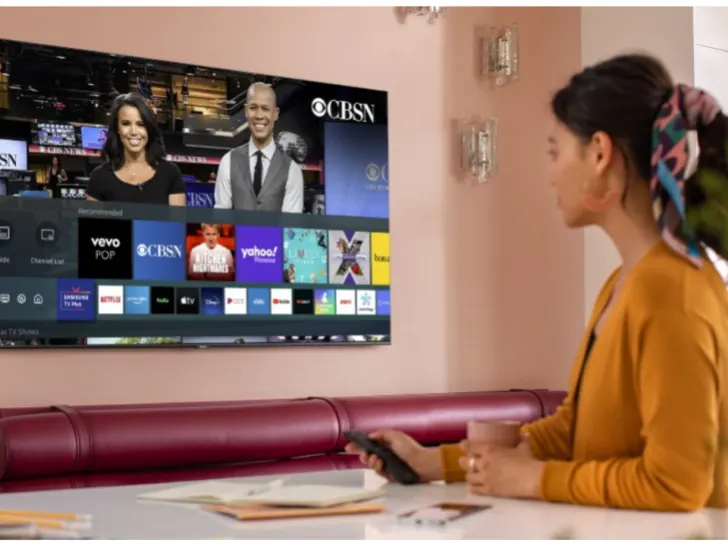
무한 콘텐츠의 영역을 입력 한 최초의 스트리밍 서비스 중 하나는 Netflix입니다. 무엇’더, 이제 Vizio TV에서 바로 Netflix에 액세스 할 수 있습니다.
선택한 Netflix 구독 계획에 관계없이 성가신 상업용 휴식을 견딜 필요없이 다양한 TV 시리즈와 영화에 액세스 할 수 있습니다.
Netflix는 많은 Vizio TV 소유자가없이 살 수없는 스트리밍 서비스이며 Vizio TV는 Netflix와 같은 여러 개의 인기있는 스트리밍 앱을 다운로드 할 수 있기 때문에 훌륭합니다.
그러나 갑자기 제대로 작동하지 않으면 어떻게되는지? Netflix 재생,로드 또는 연결 문제를 해결하는 방법을 배우려면 계속 읽기.
Vizio TV는 Netflix에 액세스 할 수 없습니다
Netflix에는 상당한 사용자 기반이 있으며 잘 알려진 스트리밍 브랜드입니다. Vizio Smart TV에서 그중 일부는 Netflix를 스트리밍하고 있습니다.
그러나 Vizio Smart TV에서는 최근 몇몇 사용자가 문제없이 Netflix에 액세스 할 수 없다고 불평했습니다.
그들’충돌, 버퍼링, 지연, 냉동 및 검은 색 화면 문제 등 문제가 발생합니다.
TV가 충분한 다운로드 속도로 네트워크에 연결되어 있는지 확인하거나 텔레비전에서 전력주기를 수행하거나 Netflix가 원할 경우 텔레비전에서 공장 재설정을 수행하십시오’플레이,로드 또는 연결.
Netflix를 작동 순서대로 다시 얻으려면이 문제 해결 절차를 사용하십시오.
- 당신은 눌러야합니다 “메뉴” 리모컨의 버튼을 선택하고 선택하십시오 “회로망” Vizio TV의 네트워크 상태를 확인하기 위해 TV 화면에 나타나는 메뉴에서.
- 그럼, 당신’선택합니다 “네트워크 테스트/테스트 연결,” TV가 필요한 다운로드 속도 또는 Netflix와 같은 프로그램을 운영하는 데 필요한 연결이 있는지 보여줍니다.
넷플릭스 우승’T Vizio TV에서 플레이합니다
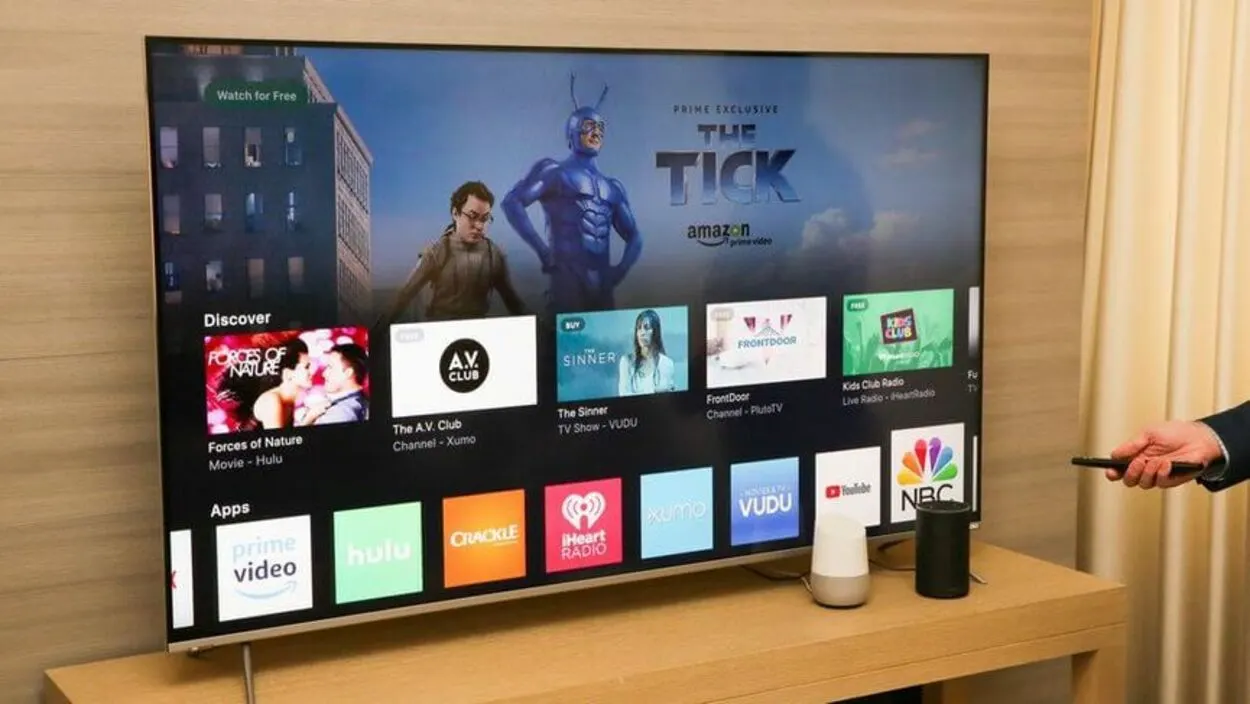
Vizio Smart TV에서 Netflix 문제를 해결하려면 어떻게해야합니까??
1. Netflix가 Vizio TV와 호환되는지 확인하십시오.
2010 년대 후반, 몇몇 빈티지 Vizio TV는 Netflix 앱 사용 능력을 잃었습니다. 이 TV의 대부분은 Netflix 앱을 지원할 수없는 구식 CPU를 가지고 있습니다. 아마도이 모델들은 다시 한 번 Netflix 호환되지 않을 것입니다.
2. Vizio TV 파워 사이클링
Vizio TV의 다른 결함과 오작동뿐만 아니라 Netflix 어려움을 해결하기위한 가장 빠르고 간단한 솔루션은 전원을 끄고 다시 켜야합니다. 파워 사이클링이 시스템에서 가질 수있는 이점을 과소 평가하지 마십시오.
Vizio TV를 다시 시작하려면 다음을 수행하십시오
- 먼저 Vizio TV를 끄십시오.
- TV에서 파워 코드를 제거하고 약 2 분 동안 기다리기 전에 기다립니다.
- 텔레비전을 다시 시작하고 Netflix 앱을 엽니 다.
- 응용 프로그램이 활성화되어 있는지 확인하려면 Vizio TV를 확인하십시오.
삼. Vizio 라우터, 모뎀 및 TV를 뽑는 것
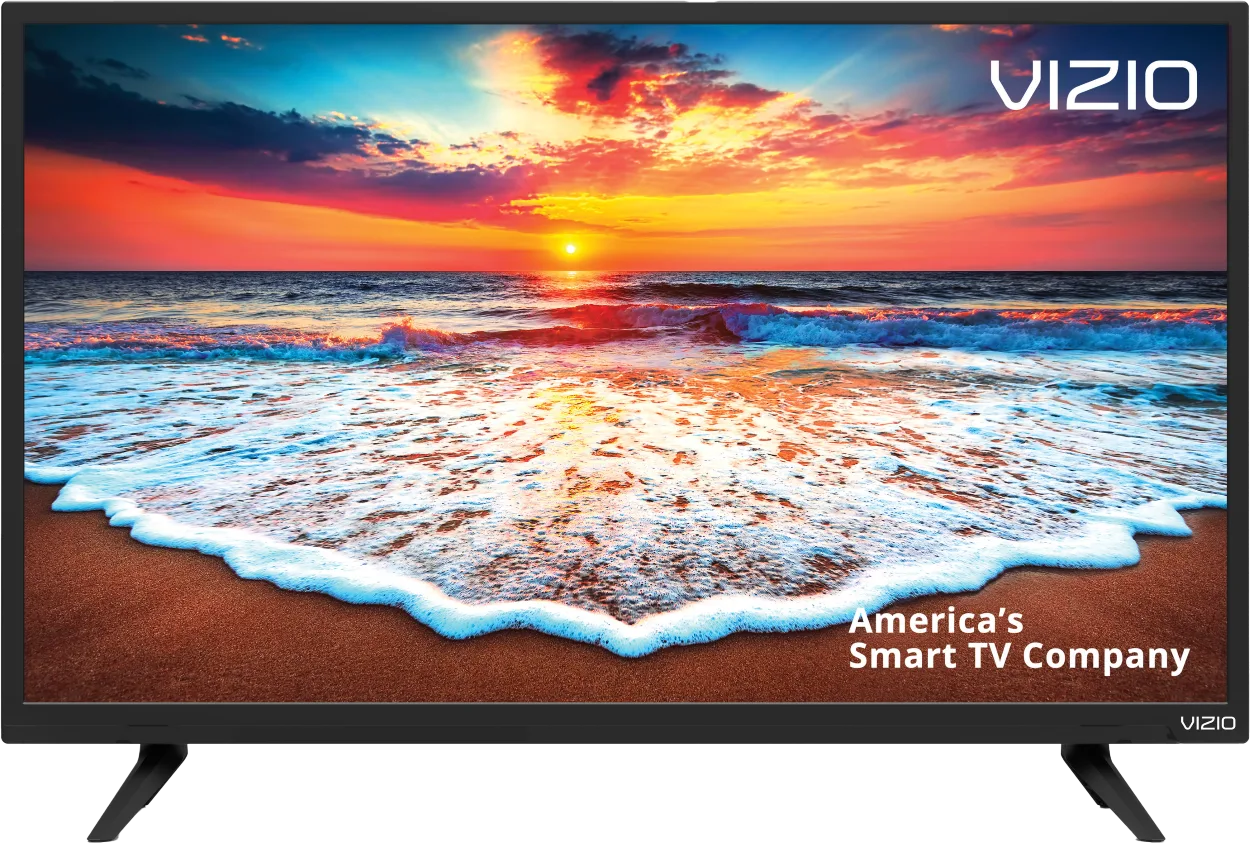
- 세 가지 기기 각각을 끄십시오.
- 전원 공급 장치에서 각각을 막으십시오.
- 세 장치를 모두 연결하십시오’ 연결을 뽑은 후 연결 한 후 약 5 분 동안 기다립니다.
- TV를 켜고 Netflix를 사용하여 성공적으로 스트리밍 할 수 있는지 확인하십시오.
4. 인터넷 속도 테스트를 실행하십시오
Netflix 및 기타 스트리밍 애플리케이션은 연결성이 느리기 때문에 종종 버퍼링에 어려움이있을 수 있습니다. 최악의 상황에서는 인터넷 연결이 너무 느리거나 불안정하여 Netflix 서버에 도달하기도합니다.
컴퓨터 나 전화에서 인터넷 속도를 테스트 할 수 있습니다. 장치가 있는지 확인하십시오’RE 사용은 텔레비전과 동일한 네트워크에 연결됩니다. 또한 휴대 전화에서 모바일 데이터를 비활성화하고 Wi -Fi를 사용하는 것도 수반됩니다.
정상 스트리밍의 경우, 당신’ll 3-4Mbps 이상의 비율이 필요하고 HD, 5-8 Mbps. 당신의 속도가 적다면, 당신은 당신입니다’ll :
- 잠재적 인 간섭 소스를 찾으십시오 (e.g. 라우터와 TV 사이에 너무 많은 벽).
- 라우터를 끄십시오 (다음 섹션 참조).
- 네트워크 문제가 있거나 업데이트가 필요하다고 생각하는 경우 인터넷 서비스 제공 업체와 상담하십시오.
5. Netflix 로그인 및 가입 프로세스 사용
순간적인 Netflix 문제를 해결하고 Netflix 애플리케이션으로 가입하여 다시 돌아올 수 있습니다.
Vizio TV에서 Netflix에 로그 오프하려면 다음 단계를 수행하십시오
- TV에서 Netflix 프로그램을 엽니 다.
- TV의 홈 메뉴로 이동하여 설정을 선택하십시오.
- 재설정/로그 아웃/비활성화 옵션을 찾은 후 가입 옵션을 선택하십시오.
- 팝업 창이 표시됩니다. 로그 아웃을 확인하려면 예를 선택하십시오.
Vizio TV에서 Netflix에 로그인하려면 다음을 수행하십시오
- 프로그램을 열려면 TV에서 Netflix 기호를 선택하십시오’홈 메뉴.
- 리모컨을 사용하여 비밀번호와 계정에 연결된 이메일 주소를 입력하십시오.
- 문제가 수리되었는지 확인하려면 로그인하십시오.
6. Vizio TV에서 펌웨어를 업데이트하십시오
앱 업그레이드와 유사하게 펌웨어 업데이트는 자주 TV 앱 문제에 도움이 될 수 있습니다.
자동으로 업데이트 된 Vizio TV 만 과거에 사용되었을 수 있습니다. 당신이해야 할 일은 TV를 온라인으로 유지하기 만하면 나머지를 처리합니다.
보다 최근의 Vizio Smartcast TV의 소프트웨어는 여전히 수동으로 강요 될 수 있지만 자동으로 업데이트됩니다. 그렇지 않지만’T 필요한 경우, 자동 업데이트가 실패하고’t 당신에게 통보하십시오.
- 리모컨에서 홈 또는 V 버튼을 클릭하십시오.
- 시스템은 메뉴에서 선택할 수 있습니다.
- 업데이트를 확인하려면 클릭하십시오.
- TV가 업데이트를 확인할 때까지 유지하십시오.
- 업데이트를 사용할 수있는 경우 설치를 확인하십시오.
7. TV의 캐시 청소
거기가 있습니다’t Vizio TV에서 많은 저장 공간. 결과적으로 Netflix 앱을 포함하여 장치가 호스팅하는 많은 프로그램의 캐시 및 데이터를 축적 할 수 있습니다.
이 상황에서 Netflix 앱을 지우십시오’Vizio TV에서 원활한 경험을 보장하기 위해서는 캐시 및 데이터가 필요합니다. 여기’s Vizio TV의 Netflix 앱에서 캐시 및 데이터를 삭제하는 방법 :
- Vizio TV 리모컨을 사용하여 집으로 가십시오.
- 설정> 앱의 시스템 앱 섹션을 찾고 액세스하십시오.
- Netflix 프로그램을 선택하십시오.
- 선택을 선택하십시오. 캐시를 제거하십시오
- 확인을 선택한 다음 현재 문제가 해결되었는지 확인하십시오.
8. VPN을 비활성화하십시오
당신이하지 않으면이 단계를 건너 뛸 수 있습니다’t VPN (Virtual Private Network) 사용. 너’당신이하지 않으면 VPN을 사용하지 않을 것입니다’하나가 무엇인지 알고 있습니다.
대부분의 스트리밍 제공 업체는 VPN 트래픽을 제한하려고합니다. 당신은 아마 이겼을 것입니다’스트리밍 자료에 액세스 할 수 있습니다’Netflix가 제한 한 VPN을 사용하여.
VPN을 끄고 연결을 다시 시도하는 것은 이것을 확인하는 가장 간단한 접근법입니다.
9. 공장은 TV를 재설정합니다

그것’우리는 하나의 최종 솔루션을 시도 할 시간입니다’VE는 모든 간단한 수정 사항을 소진했습니다 : 공장 재설정. Netflix 앱을 포함한 모든 TV 설정이 결과적으로 삭제됩니다. 그러나 모든 설정 및 앱 데이터를 삭제하면 스트리밍 앱 문제를 치료할 수 있습니다.
- 리모컨에서 홈 또는 V 버튼을 클릭하십시오.
- 시스템은 메뉴에서 선택할 수 있습니다.
- 리셋 및 관리자를 클릭하십시오.
- 클릭하여 TV를 공장 기본값으로 재설정하십시오.
- 부모 코드의 비밀번호를 입력하십시오. 다른 곳으로 설정하지 않으면 0000이됩니다.
- 재설정을 선택하십시오.
- TV가 완전히 재설정하고 몇 분 동안 다시 켜도록 허용하십시오.
10. Vizio TV의 Netflix : 다시 설치 및 제거
Vizio TV에서 작동하지 않는 Netflix 앱을 수정하는 또 다른 효과적인 방법은 응용 프로그램을 제거하고 다시 설치하는 것입니다.
여기’s 전체 절차에 접근하는 방법 :
- TV의 앱 스토어로 이동하십시오.
- 내 앱 옵션을 선택하여 Netflix 앱을 찾으십시오.
- TV에서 응용 프로그램을 제거하려면 TV를 선택하고 메뉴에서 삭제를 선택하십시오.
- TV의 앱 스토어로 돌아가서 Netflix 앱을 찾으십시오.
- TV에서 다운로드하여 설치하십시오.
- 앱을 시작하고 로그인 한 다음이 시점에서 TV에서 효과적으로 사용할 수 있는지 확인하십시오.
다른 FAQ
Vizio TVS는 일반적으로 얼마나 내구성이 있습니까??
답변 : Vizio의 TV는 다른 유명한 제조업체의 TV만큼 생존하는 것으로 알려져 있습니다. 낮 동안 몇 시간 동안 중단되면 전형적인 Vizio TV는 5-8 년 동안 지속됩니다.
내 Vizio TV가 끊임없이 자체적으로 끄는 이유?
답변 : 자동 전원 오프 기능이 활성화되기 때문입니다. Vizio TV의 대다수에는 자동 파워 오프 옵션이 제공됩니다. 카운트 다운이 시작되면 스마트 폰을 절전 모드로 전환합니다.
Wi -Fi없이 Vizio TV 기능을 할 수 있습니다?
답변 : Vizio Smart TV는 인터넷 연결없이 사용될 수 있지만 매우 기초적인 디스플레이 기능에만 사용할 수 있습니다. 인터넷이 없으면 TV가 여전히 기능하더라도 소비자는 스트리밍 네트워크 나 기타 스마트 TV 앱에 액세스 할 수 없습니다.
결론
- Netflix가 이겼는지 여부’T 재생,로드 또는 연결, TV가 빠른 다운로드 속도로 네트워크에 연결되어 있는지 확인한 다음 전원주기 장치 또는 공장 재설정을 수행하십시오.
- Netflix 앱은 2010 년대 말에 소수의 오래된 Vizio TV에서 작업을 중단했습니다. 이 TV의 상당 부분에는 Netflix 앱을 처리 할 수없는 쓸모없는 CPU가 있습니다.
- Vizio TV를 다시 켜고 다시 켜는 것은 Netflix 문제와 기타 문제 및 오작동을 해결하는 가장 빠르고 쉬운 방법입니다.
- 인터넷이 부진하기 때문에 Netflix 및 기타 스트리밍 서비스의 버퍼링 문제가 정기적으로 발생할 수 있습니다.
- 과거에는 자동 업데이트가있는 Vizio TV 만 사용할 수있었습니다. TV를 네트워크에 보관하면 나머지는 처리됩니다.
- Vizio TV는 그렇습니다’스토리지가 많습니다. 결과적으로 Netflix 앱을 포함하여 장치가 호스팅하는 다양한 프로그램에서 캐시 및 정보를 수집 할 수 있습니다.
- 만약 너라면’Netflix가 차단할 수 있었던 VPN을 사용하면’스트리밍 컨텐츠에 액세스 할 수 있습니다.
- 응용 프로그램을 다시 설치하는 것은 Netflix 앱을 수리하는 또 다른 효율적인 방법입니다’Vizio TV 문제.
다른 기사
- Vizio TV Power 버튼은 어디에 있습니까?? (완전한 가이드)
- Netflix 충돌을 수정하는 방법 (쉬운 수정)
- 스마트 TV가있는 소방 스틱이 필요합니까?? (답변)
Vizio D 시리즈에는 Netflix가 있습니다
об йтоэ странице
м е р р регистрировали подо 착취 ay rzа ф징퍼, исход 넘추 타 ay сети. с пом거나 ю это인지 страницы м주는 сможем определить, что з просы отправляете именно, а не робот. почему это могло произойти?
эта страница отобр은 Âется в тех Â сл 나아가 · 추, ∈огда автомати인지 скими системи Google регтрирр곽막우 ся 테 추 법구추 추 님. котор ое нарушают условия использования. странира перестанет отобр은 жаться после того, как эти запросы прекратся. до отого момента для использования слу 갑기 Google необ 영향.
источником запросов может служить вредоносное по, подключаемые модули браузера или скрипт, насое 밑 밑 밑보관 сзлку ыапросов. если вл используете общий доступ в интернет, проблема 갑새 갑새 딘 악 с сомпером с с с с с саким 테 IP-адесом → Â 궤. обратитесь к своему системному администратору. подроб 변태.
проверка по слову может татак뿐 아니라 자기 появляться, если вы В 갑 갑격적 В Â водите слож ные запросы, об협 ораспронон혁 ™ rапротототототототото술도 있습니다. емами, или вводите запросы очень часто.



